首页 / 技巧
win10怎么打开系统服务管理器【详细教程】
2023-09-23 12:31:00
有不少朋友还不了解win10打开系统服务管理器的操作,所以下面就讲解了win10打开系统服务管理器的操作过程,来下文看一看吧。
win10打开系统服务管理器的操作过程
1、单击开始菜单,依次点击所有应用→Windows系统→运行,或者快捷键:win+R键,打开运行,在输入框中输入:services.msc,确定打开。如图所示:
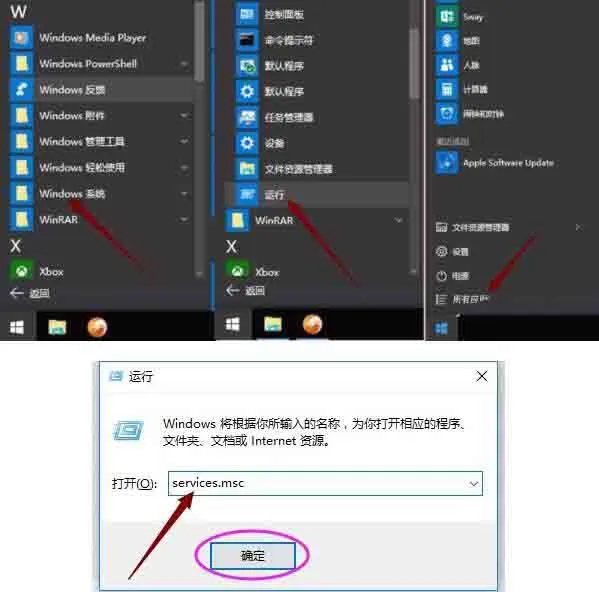
2、单击开始菜单,点开所有应用,找到Windows管理工具,展开Windows管理工具,找到服务,并单击点开。如图所示:

3、在开始菜单上鼠标右键,点击计算机管理,在左上角左边栏中的服务和应用程序中单击服务即可打开服务管理器。如图所示:

4、在Win10开始菜单底部的搜索框中搜索“服务”,然后点击搜索结果顶部的“服务”或“查看本地服务”均可打开服务管理器。如图所示:
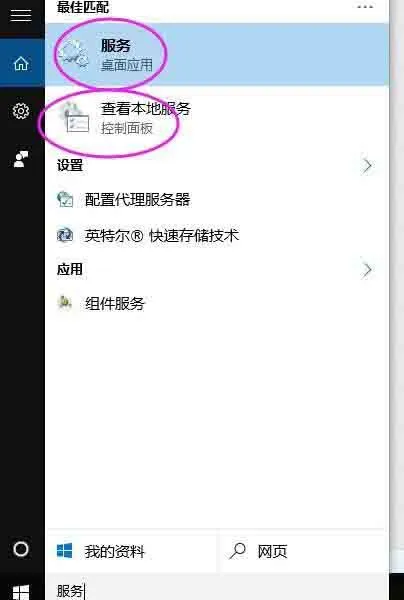
5、打开可控制面板,查看方式选择大图标,点击管理工具,找到服务,单击打开,即可打开服务管理器。如图所示:
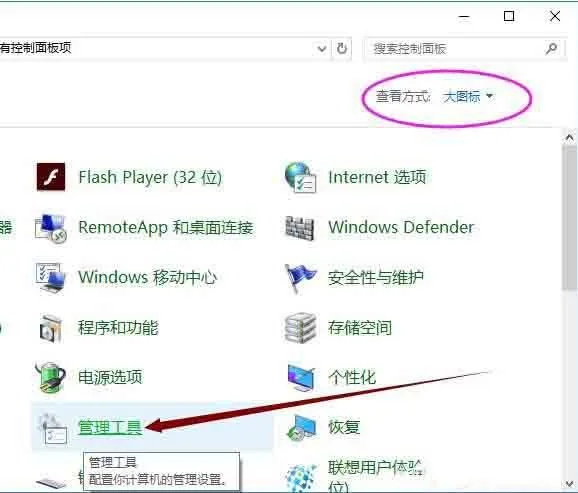

以上这里为各位分享了win10打开系统服务管理器的操作过程。有需要的朋友赶快来看看本篇文章吧。
最新内容
相关内容

苹果手机插了卡显示无服务怎么办?
苹果手机插了卡显示无服务怎么办?,苹果手机,服务,显示,信号,区域,注册,原因,覆盖, 可能是苹果手机当前无信号覆盖,尝试移步至空旷区域接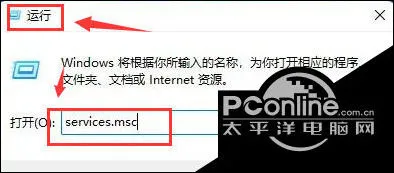
Win11如何重启本地打印机交互服务
Win11如何重启本地打印机交互服务 Win11重启本地打印机交互服务方法【详解】,服务,交互,重启,方法,窗口,界面,类型,点击, 在Windows 11
怎么开通铁友火车票微信通知服务
怎么开通铁友火车票微信通知服务 开通铁友火车票微信通知服务方法【详细介绍】,微信,通知,火车票,铁友,服务,方法,点下,二维码, 铁友火
霸帝集成灶售后服务好不好 霸帝集
霸帝集成灶售后服务好不好 霸帝集成灶服务电话是多少【详解】,集成,服务,产品,行业,是多少,嵊州市,研发,公司, 集成灶 是一种新型的 环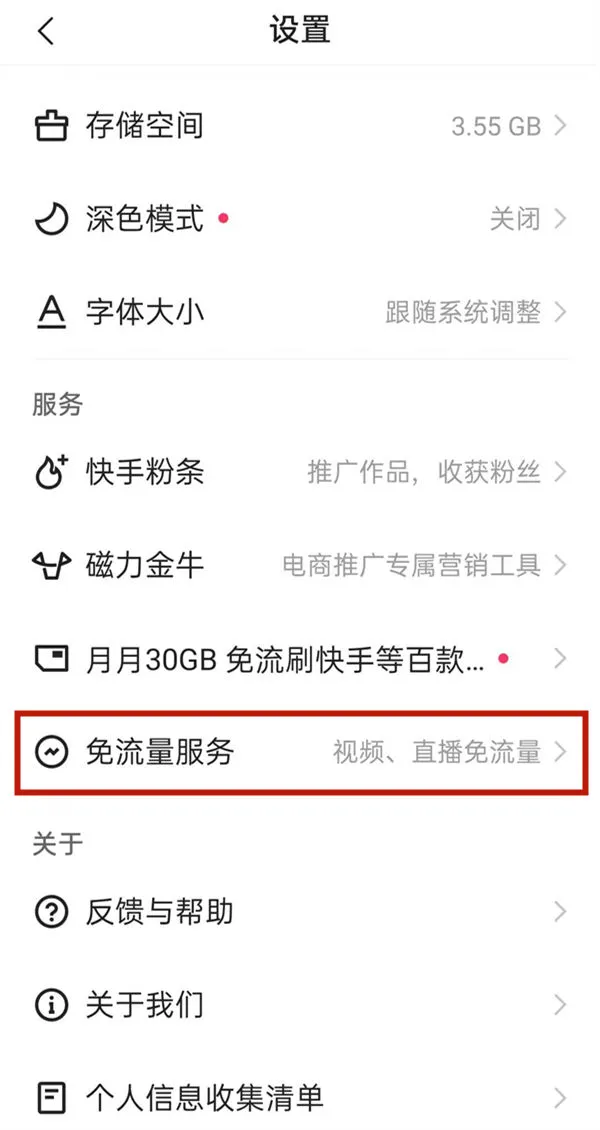
快手免流量服务在哪 快手设置免流
快手免流量服务在哪 快手设置免流量方法介绍【详解】,免流量,快手,设置,点击,服务,方法,手机软件,条杠, 我们经常会刷快手一时忘记时间,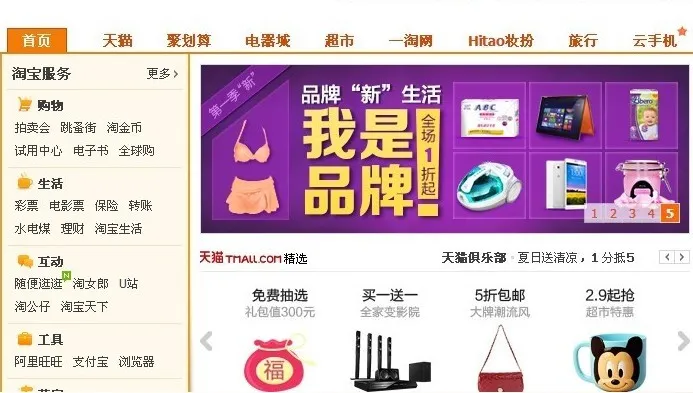
淘宝交易是否有服务费之类的费用
淘宝交易是否有服务费之类的费用,淘宝,会员名,淘宝网,交易,网络,费用,快速,购物, 目前在淘宝集市上的支付宝正常交易、退款,淘宝都是不收
如何启用代理服务器 代理服务器的
如何启用代理服务器 代理服务器的常用使用方法【详解】,代理服务器,选项,模块,设置,连接,端口,地址,启用, 大多费尔公用模块都需要连接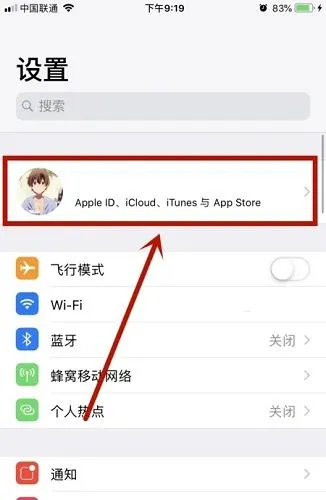
苹果云服务怎么清理空间 苹果云服
苹果云服务怎么清理空间 苹果云服务清理空间方法【详解】,点击,清理空间,苹果云服务,删除,数据,选择,空间,学习, 苹果云储存 系统 上存
win10怎么远程服务器端 win10远程
win10怎么远程服务器端 win10远程服务器端操作方法【详解】,服务器端,远程,操作方法,地址,执行,获取,远程服务器,接触, 才接触Windows10
上海宏碁笔记本电脑售后服务电话及
上海宏碁笔记本电脑售后服务电话及地址,地址,硬盘模式,模式,开机,宏碁,服务,产品,上海,维修地址:上海市闵行区沪闵路7388号南方百联购物中心
安卓手机怎么设置定时关机 安卓手
安卓手机怎么设置定时关机 安卓手机设置定时关机操作过程【详解】,安卓手机,设置定时关机,操作过程,点击,智能,辅助,选项,教程,安卓手机不
手机云服务有没有必要开启 手机云
手机云服务有没有必要开启 手机云服务操作方法【详解】,手机云服务,设置,点击,云服务,操作方法,分享,看吧,方法, 最近有小伙伴问小编,手






